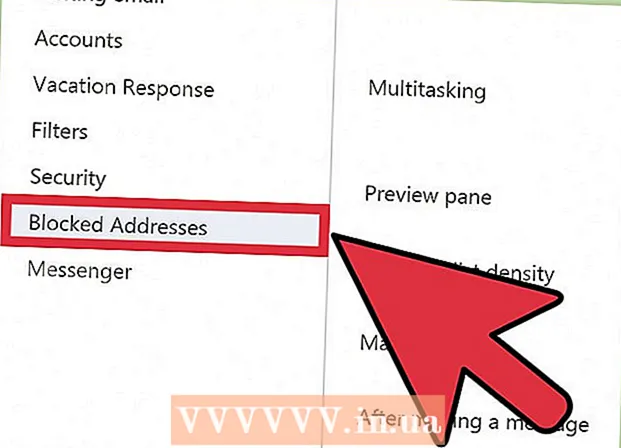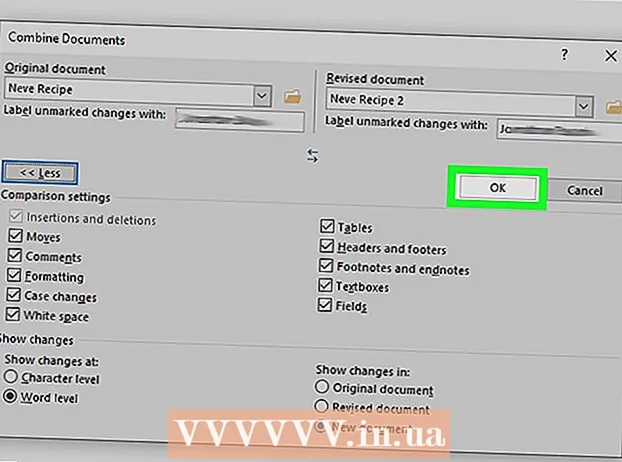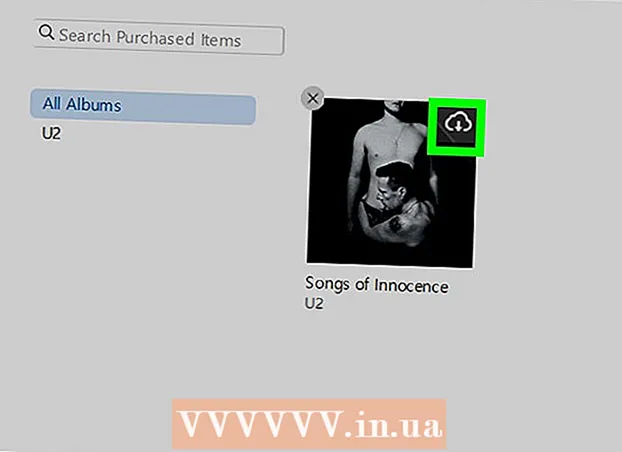Зміст
VPN або віртуальна приватна мережа - це спосіб для приватних осіб або підприємств захистити дані та особисту особистість. VPN використовуються для блокування IP-адрес та переспрямування на інші веб-сайти. VPN корисний для блокування веб-сайтів, які відстежують ваші дані та звички перегляду, або для перегляду веб-сайтів та послуг, недоступних у вашому районі. VPN також підвищує рівень захисту від державних організацій або хакерів, особливо при використанні публічних послуг Wi-Fi. Деякі VPN дозволяють працівникам отримувати доступ до ресурсів компанії, коли вони не в офісі. На вибір є безліч послуг VPN, як безкоштовних, так і платних. Користуватися VPN так само просто, як встановити програмне забезпечення на комп’ютер, телефон або планшет та запустити його.
Кроки
Частина 1 з 2: Налаштування VPN

Увімкніть комп'ютер і підключіться до мережі. Якщо ви перебуваєте вдома, ваш комп’ютер автоматично під’єднається до мережі. Якщо ви працюєте в громадському місці, такому як аеропорт чи кав'ярня, вам доведеться підключитися до Інтернету, якщо це ваш перший візит до цього місця.- Оскільки VPN немає, будьте обережні, використовуючи загальнодоступний Wi-Fi. Найкраще вимикати такі конфіденційні програми, як електронна пошта, поки це не буде захищено.
Вирішіть, чи використовувати платне або безкоштовне програмне забезпечення VPN. VPN поставляється в 2 версіях: платна та безкоштовна, обидві з яких працюють нормально. Вам не потрібно мати комплексну настройку VPN, якщо ви просто хочете отримати доступ до Netflix або BBC iPlayer з іншої країни або хочете захистити свої соціальні дані, використовуючи Wi-Fi у кав’ярні; безкоштовна версія все ще може задовольнити ваші потреби. Однак якщо ви шукаєте більш повне шифрування, щоб приховати всю свою діяльність від урядового контролю чи відстеження даних від рекламних агентств, вам слід вибрати платну версію. .
- Майте на увазі, що безкоштовні сервіси часто додають небажані панелі інструментів, додатки або сторонні оголошення на веб-сайт, який ви відвідуєте.
- Існує безліч безкоштовних, але високонадійних VPN-сервісів, таких як VPN Gate, TunnelBear, ProtonVPN, Windscribe, Cyber Ghost та Starter VPN. Майте на увазі, що більшість безкоштовних VPN обмежує безкоштовне зберігання, продає дані користувачів третім сторонам, завантажує кілька оголошень або позначає пробний період. Однак деякі служби VPN, такі як ProtonVPN, як зазначено на їх веб-сайті, не мають оголошень, що порушують конфіденційність, шкідливих програм, обмежень пропускної здатності та продажу даних користувачів. для третіх осіб. Однак він також має деякі обмеження, такі як одночасний доступ до серверів та пристроїв, якими ви користуєтесь.
- Більшість служб VPN працюють на Windows, Mac, планшетах та смартфонах.
- VPN може використовуватися в компанії для приватного спілкування з людьми та захисту конфіденційної інформації компанії.

Завантажте потрібний VPN. Перейдіть на веб-сайт служби VPN. Ви побачите кнопку завантаження на домашній сторінці або посилання для завантаження на навігаційній панелі сайту. Натисніть кнопку завантаження та дотримуйтесь інструкцій, щоб вибрати версію, сумісну з вашою операційною системою.- Якщо вам потрібно використовувати VPN для роботи, зв’яжіться з ІТ-відділом вашої компанії, щоб отримати програмне забезпечення VPN. Вам потрібно встановити програмне забезпечення на свій комп’ютер для доступу до серверів компанії. ІТ-відділ визначить, чи сумісний ваш комп’ютер із програмним забезпеченням VPN, інакше він відрегулює та допоможе вам встановити програмне забезпечення та переналаштувати параметри доступу VPN.
- Багато програм VPN пропонують варіанти завантаження iOS та Android. Якщо ви відкриваєте веб-сайт компанії на своєму комп’ютері, натисніть на посилання, що відповідає операційній системі телефону. Вас доставлять до магазину телефонних додатків.
- Якщо ви не користуєтесь персональним комп’ютером і хочете завантажити VPN безпосередньо на свій телефон, відкрийте магазин програм на своєму телефоні та знайдіть ключові слова VPN, завантажте програму безпосередньо на свій пристрій.

Встановіть програмне забезпечення VPN. Завантаживши програмне забезпечення VPN на свій комп’ютер, знайдіть файл для завантаження. Відкрийте файл і дотримуйтесь інструкцій із встановлення, а потім запустіть програмне забезпечення. Деякі програми VPN, такі як CyberGhost, можна використовувати відразу після створення облікового запису. Інші вимагають від вас реєстрації за допомогою адреси електронної пошти.- На Mac відкрийте файл .dmg і попросіть перетягнути програму в папку Програми (Заявка). Якщо на комп'ютері встановлено пароль, вам буде запропоновано ввести його перед першим запуском програми.
- У Windows відкрийте файл.exe та дотримуйтесь інструкцій із встановлення. Після встановлення VPN запустіть програмне забезпечення в меню Почніть (Починаючи).
- На смартфоні запустіть програму з робочого столу. Вам буде запропоновано ввійти у свій обліковий запис або створити новий, якщо у вас його немає.
Прочитайте умови використання. Якщо ви використовуєте VPN для особистого користування, не забудьте прочитати умови використання. Деякі VPN, особливо безкоштовні, часто встановлюють посередницькі програми або встановлюють обмеження на зберігання. Не забудьте дізнатись, що пропонує та запитує вас ця служба VPN, або яку інформацію вони збирають.
- Прочитайте відгуки на форумах в Інтернеті, щоб побачити, яке програмне забезпечення є хорошим.
Частина 2 з 2: Використання VPN
Запустіть програмне забезпечення VPN. Після завантаження та встановлення VPN настав час завантажитися. Знайдіть програму в каталозі Програми, Панель завдань (Панель інструментів) або робочий стіл.
- У Windows ви можете знайти піктограму програми на робочому столі або натиснути піктограму Windows у нижньому лівому куті екрана, щоб вибрати програмне забезпечення під Панель завдань або меню Програми (Програма).
- На Mac ви можете знайти програму VPN у папці «Програми».
Дотримуйтесь інструкцій. Більшість програм VPN містять прості вказівки, які допоможуть ознайомитись із послугою під час першого використання. Деякі служби, такі як CyberGhost, не вимагають нічого, крім натискання жовтої кнопки посередині вікна програмного забезпечення. TunnelBear вимагає від вас налаштування облікового запису. Ви можете налаштувати параметри відповідно до власного досвіду.
- Більшість програм мають можливість автоматичного підключення під час запуску комп’ютера.
- Часто існує варіант заміни TCP (перевизначення протоколу транспортного контролю). Тобто, якщо ваш мережевий провайдер блокує з'єднання, ви можете змусити вашу VPN використовувати більш стабільний, хоча і повільніший, TCP (Transport Control Protocol).
Введіть своє ім’я користувача та пароль, коли з’явиться відповідний запит. Якщо у вас немає облікового запису, потрібно зареєструвати новий. Якщо ви використовуєте корпоративну VPN або персональне програмне забезпечення, це допоможе вам отримати більш безпечний доступ до мережі. На цьому етапі те, як ви це робите, залежить від того, як ваша компанія налаштовує доступ до VPN.
- Програмне забезпечення VPN може відкрити нове вікно, схоже на робочий стіл, хоча це лише віртуальний робочий стіл, де ви можете отримати доступ до корпоративних ресурсів. Якщо ваша VPN не запускає віртуальний робочий стіл, ваш ІТ-відділ надасть вам інструкції щодо доступу до ресурсів компанії.
Увімкніть VPN. Після реєстрації та входу в систему ви можете ввімкнути VPN, щоб захистити свою особу, захистити файли від доступу до мережі або отримати доступ до веб-сайтів та вмісту, недоступного у вашій країні. Ви можете змінити налаштування, щоб дозволити VPN автоматично вмикатись і довільно підключатись до мережі, або вибрати, коли і як ви підключаєтесь.
- Якщо ви використовуєте безкоштовну VPN, зазвичай служба обмежує ємність протягом місяця або обмежує час використання. Тому вмикати VPN слід лише тоді, коли вам потрібно захистити свою IP-адресу. Наприклад, вам слід використовувати VPN під час доступу до загальнодоступного Wi-Fi у кав’ярні, а не вдома.
- Ви можете використовувати VPN для перегляду Netflix в інших країнах, VPN дозволяє отримувати доступ до фільмів та телешоу, недоступних у вашому регіоні. VPN дозволяє вибрати поточне місцезнаходження, змінивши IP-адресу, ви можете вибрати будь-яку країну. Якщо ви перебуваєте у Великобританії, ви можете змінити місце розташування на США, щоб дивитись американський Netflix.
Порада
- Ваш ІТ-відділ може надати вам пароль VPN за замовчуванням, а потім змінити його самостійно. Встановіть спеціальний пароль, який легко запам’ятати, і не записуйте його на липку записку або десь поблизу комп’ютера. Уникайте дати народження, імені найближчої до сім’ї людини чи чогось іншого, про що можна здогадатися.
- Повідомте ІТ, якщо ви забудете пароль або VPN більше не дозволяє вам отримати доступ.
- Негайно зверніться до ІТ-відділу, якщо ви перевстановлюєте або оновлюєте свою операційну систему або відновлюєте свій комп’ютер до попереднього моменту часу. Комп’ютер може втратити налаштування VPN.
- Дізнайтеся про програмне забезпечення VPN, яке ви плануєте використовувати на форумах, перед завантаженням на пристрій. Переконайтеся, що програмне забезпечення не збирає вашу інформацію.
- Більшість безкоштовних програм VPN можуть задовольнити потребу доступу до приватних мереж на захищеному сервері, коли ви не вдома.
- Якщо ви використовуєте платну версію VPN, переконайтеся, що ваш спосіб оплати надійний, і що VPN надає потрібну вам послугу.